Oglas
 Hitro preklopite z enega DNS strežnika na drugega. DNS Jumper je prenosna aplikacija za Windows z dolgim seznamom vgrajenih storitev DNS in lahko dodate celo svoje. To storite in lahko v nekaj klikih skočite iz storitve v storitev.
Hitro preklopite z enega DNS strežnika na drugega. DNS Jumper je prenosna aplikacija za Windows z dolgim seznamom vgrajenih storitev DNS in lahko dodate celo svoje. To storite in lahko v nekaj klikih skočite iz storitve v storitev.
Strežniki domenskih imen ali DNS prevajajo spletne naslove, ki jih ljudje razumejo (npr. //www.makeuseof.com) v naslove IP, ki jih računalniki razumejo. Privzeto uporabljate DNS, ki ga ponuja vaš ponudnik internetnih storitev, vendar nekateri ljudje zaradi hitrosti ali varnosti preklopijo na drug strežnik. Nekatere storitve DNS celo omogočajo, da zaobidete blokiranje regij, Američanom pa omogočajo gledanje BBC iPlayerja ali Britance, da gledajo Hulu.
Ali želite občasno uporabite Tunlr za uživanje na spletnih mestih, kot sta Hulu ali Netflix, kjer koli na svetu Uporabite Tunlr za uživanje storitev pretakanja kjer koli po svetuMedtem ko ameriški uporabniki interneta lahko z veseljem gledajo Hulu, pa dejstvo, da živim v Veliki Britaniji, pomeni, da ne morem. Prav tako je BBC iPlayer brezplačen za državljane Združenega kraljestva; če pa na vaši fizični lokaciji piše Amerika ... Preberi več , optimizirajte svoj DNS za hitrejši internet Kako optimizirati svoj DNS za hitrejši internet"Internet je samo serija cevi", kot je tako modro rekel en človek. Žal ni tako preprosto. Obstaja zapletena arhitektura, ki podpira internet in podatkovni paketi morajo potovati ... Preberi več ali spremenite strežnike DNS, da izboljšate internetno varnost Kako spremeniti strežnike DNS in izboljšati internetno varnostZamislite si to - zbudite se nekega lepega jutra, si natočite skodelico kave in se usedite za računalnik, da začnete s svojim delom za dan. Preden dejansko pridete ... Preberi več ste verjetno opazili eno stvar - menjava strežnikov DNS v sistemu Windows je malo muka. Možnost za to je zakopana globoko na nadzorni plošči, zato morate vsakič, ko želite spremeniti strežnik, to najti nenavadno mesto v operacijskem sistemu Windows 8, kjer lahko dejansko konfigurirate napravo in se nato vkopljete v njene nastavitve in spremenite IPv4 opcije. Ko spremenite nastavitve, morate skoraj vedno znova zagnati, preden so dejansko aktivne.
DNS Jumper rešuje to težavo. Samo zaženite program, izberite želeni strežnik in v nekaj klikih boste začeli delovati. Lahko celo zbriše vaš predpomnilnik DNS. Aplikacija je prenosna, za delovanje pa potrebujeta le izvršljivo datoteko in konfiguracijsko datoteko.
Hitro preklapljanje DNS strežnikov
Glavni vmesnik DNS Jumper se vrti okoli seznama storitev DNS. Če želite odpreti spustni meni, lahko izberete enega:

Privzeti seznam vključuje 40 različnih strežnikov, ki jih tukaj ne bom opisal. Če želite hitrost, poskusite Googlov DNS ali OpenDNS. Če želite blokirati pornografske in druge spletne strani, ki niso prijazne otrokom, uporabite družinski DNS. Na voljo imate tudi možnost ročnega vnosa in uporabe naslova DNS.
Izberite strežnik DNS, ki ga želite uporabiti, in kliknite »Uporabi«. Vaše nove nastavitve bodo nastavljene takoj, v večini primerov pa tudi njihovi učinki.
Seveda ni na voljo vsak strežnik DNS na planetu, zato vam DNS Jumper omogoča ustvarjanje seznamov po meri. To boste morali uporabiti Tunlr, ki omogoča gledanje blokiranih medijev v vaši državi Uporabite Tunlr za uživanje storitev pretakanja kjer koli po svetuMedtem ko ameriški uporabniki interneta lahko z veseljem gledajo Hulu, pa dejstvo, da živim v Veliki Britaniji, pomeni, da ne morem. Prav tako je BBC iPlayer brezplačen za državljane Združenega kraljestva; če pa na vaši fizični lokaciji piše Amerika ... Preberi več . Samo kliknite zobnik poleg spustnega menija strežnikov DNS.

Dodajte dva naslova IP strežnika DNS, ki ga želite dodati, in nastavite. Strežnik lahko dodate na privzeti seznam ali pa ustvarite svoj seznam. Priporočam, da to storite, če imate nekaj strežnikov DNS, med katerimi se redno vrtate.
Se sprašujete, katera storitev DNS je najhitrejša? To je sporno in v veliki meri je odvisno od dneva. DNS Jumper lahko izvede hitro skeniranje in preveri, kateri strežnik je trenutno najhitrejši, kar pomeni, da boste vedeli, na koga se obrniti, če želite stvari nekoliko pospešiti.

Aplikacija omogoča tudi hitro iskanje informacij na katerem koli strežniku DNS, vključno z njegovo lokacijo in kje so strežniki fizično locirani. Samo kliknite na povečevalno steklo:
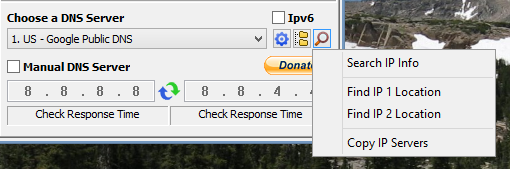
V privzetem brskalniku vas bo usmeril na iskanje ali zemljevid Google.
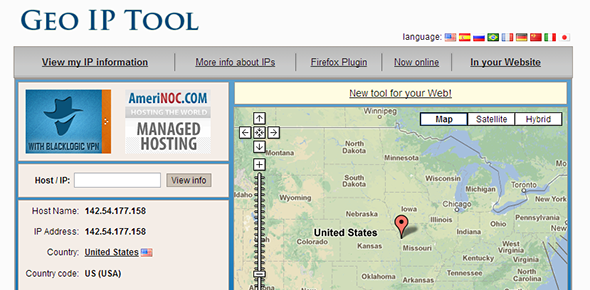
Vas skrbi, da ste zmešali vse? Privzete nastavitve DNS lahko preprosto uporabite s klikom gumba z zvezdico:
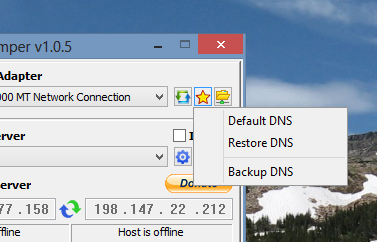
Upoštevajte, da lahko varnostne kopije tudi varnostno kopirate, preden spremenite karkoli, kar pomeni, da če so bili prej IP naslovi po meri, jih lahko vrnete nazaj.
Prenesite DNS Jumper
Ste pripravljeni na to? Pojdi naprej prenesi DNS Jumper.
Če uporabljate Windows 8, vas bo verjetno prišlo pojavno okno, ki vas bo opozorilo pred uporabo programske opreme. Kliknite »Preberi več" in imeli boste možnost, da program vseeno zaženete - kot vedno, uporabite na lastno odgovornost (vendar osebno nisem imel težav).
Zaključek
Če uporabljate storitev, kot je Tunlr, je DNS Jumper obvezen. To storitev vodijo prostovoljci, ki prosijo svoje uporabnike, naj jih ne puščajo ves čas. DNS Jumper naredi to praktično, saj olajša vklop in izklop Tunlrja - nobeno kopanje skozi konfiguracijo ni potrebno.
Torej, to je en slučaj uporabe, vendar me zanima: za kaj boste uporabljali DNS Jumper? Sporočite nam v spodnjih komentarjih, ker se vedno veselim pogovora. Oh, in ne pozabite preveriti našega drugega Nasveti in triki DNS če vas zanima
Justin Pot je tehnološki novinar s sedežem v Portlandu v Oregonu. Obožuje tehnologijo, ljudi in naravo - in poskuša uživati v vseh treh, kadar je le mogoče. Z Justinom lahko trenutno klepetate na Twitterju.
